9 лучших триммеров для видео онлайн или офлайн
Какой инструмент для обрезки видео лучше всего подходит для обрезки видео MP4? Я попробовал несколько онлайн-инструментов для обрезки видео, но не смог загрузить, есть помощь? Я использую рабочий стол HP под управлением Windows 7.
Как обрезать большие видео и использовать те части, которые вам нужны? После записи видео с помощью портативного устройства iOS / Android или цифровой камеры вы можете поделиться ими с друзьями или в некоторых социальных приложениях. Но прежде чем вы это сделаете, вам нужно вырезать эти видео, чтобы сохранить только важные части.
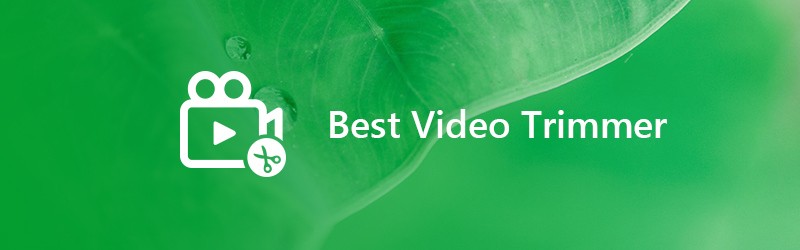
Если ваша цель - вырезать видео, вы найдете несколько полезных видеоредакторов или редакторов. Этот пост составляет список 9 лучших триммеров для видео включая бесплатные и онлайн-инструменты для обрезки видео, которые помогут вам обрезать видео на компьютере с Windows и Mac. Вы можете проверить и выбрать предпочтительный вариант, чтобы удалить ненужные клипы и ненужный контент из видео.
СОДЕРЖИМОЕ СТРАНИЦЫ
Прежде чем писать, как мы тестируем ПО для постов:
Отказ от ответственности: весь контент на нашем сайте написан людьми из нашей редакции. Прежде чем писать, мы проводим глубокое исследование темы. Далее нам 1-2 дня уходит на выбор и тестирование инструментов. Мы тестируем программное обеспечение с учетом требований к устройству и системе, функций, опыта использования и т. д. Чтобы сделать наше тестирование более полным, мы также просматриваем веб-сайты с обзорами, такие как G2, Trustpilot и т. д., чтобы собрать опыт реальных пользователей для справки.
Часть 1. Лучший инструмент для обрезки видео для ПК с Windows и Mac
Видео конвертер Vidmore - это простой в использовании видео конвертер и редактор, который может легко вырезать видео на вашем ПК с Windows 10/8/7 / XP / Vista и Mac. Помимо резки видео, он также поддерживает другие часто используемые функции редактирования, такие как поворот, объединение, кадрирование, настройка эффектов, добавление водяного знака и многое другое. Вы можете бесплатно скачать его, чтобы обрезать видео.
- Повышение разрешения до 4K, H.265 / HEVC и т. Д.
- Удалите видео шум и уменьшите дрожание видео.
- Автоматическая настройка видеоэффектов.
- Улучшение MP4, MOV, MKV, 3GP, FLV, SWF, MTS / M2TS, VOB, DVD и т. Д.
- Редактируйте видеоэффекты, такие как поворот, зеркальное отражение, обрезка, вырезание, объединение, водяной знак и т. Д.

Как использовать этот видеоредактор и редактор
Шаг 1. Загрузите бесплатно Vidmore Video Converter
Как видно из вышеизложенного, этот мощный инструмент для обрезки видео предлагает версии для Windows и Mac. Вы можете дважды щелкнуть кнопку загрузки в зависимости от вашей системы, чтобы быстро установить и запустить ее на своем компьютере.
Шаг 2. Добавьте видео, которое хотите вырезать.
Нажмите кнопку «Добавить файл», чтобы загрузить видео, которое вы хотите обрезать.

Шаг 3. Вырезать видео
После загрузки выберите видео, затем нажмите кнопку «Редактировать», чтобы войти в главное окно редактирования. Щелкните вкладку «Клип», чтобы начать резку видео на вашем компьютере. Здесь вы также можете обрезать видео, комбинировать видеоклипы, добавлять водяные знаки или настраивать выходные изображения / звуковые эффекты.
Вы можете перетащить синюю полосу обработки, чтобы установить начальную и конечную точку, или вы можете напрямую ввести конкретное время, чтобы выбрать часть обрезки.

Этот триммер и редактор видео имеют встроенный видеоплеер, который поможет вам лучше сравнивать изменения. Нажмите «Применить», чтобы подтвердить операцию обрезки, когда вы будете удовлетворены результатом обрезки.
Шаг 4. Вывод нарезанного видео.
Vidmore Video Converter поддерживает любые популярные видео и аудио форматы, такие как MP4, MOV, MKV, AVI, FLV, MPEG, MP3, AAC, ALAC, FLAC и другие. Он предлагает на выбор множество выходных форматов.

Нажмите «Профиль» и выберите предпочитаемый формат видео из раскрывающегося списка. Затем нажмите кнопку «Конвертировать», чтобы сохранить отредактированное видео на свой компьютер.
Часть 2. 8 лучших бесплатных триммеров для обрезки видео MP4
Когда вы снимаете или загружаете хорошее видео, но оно содержит нежелательные клипы и ненужный контент, самое время обрезать видео. В этой части показаны 10 бесплатных приложений для обрезки видео, которые помогут вам разрезать видео на несколько более мелких частей и удалить ненужные клипы в зависимости от потребностей.
№ 1 онлайн-видео резак
https://online-video-cutter.com/
Интернет-резак видео это очень популярное бесплатное приложение для резки видео, созданное 123Apps, которое вам ничего не будет стоить, чтобы вырезать видео MP4 онлайн. Этот видео-триммер доступен бесплатно в Интернете. Он позволяет с легкостью вырезать, настраивать и сохранять видео. Вы можете загрузить до 500 МБ видеоматериала. Но он поддерживает только видео MP4.
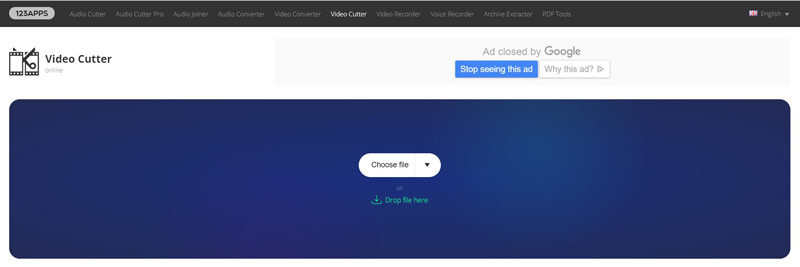
№ 2 Gihosoft Free Video Cutter
https://www.gihosoft.com/free-video-cutter.html
Gihosoft Free Video Cutter предназначен для нарезки больших и длинных видео, включая файлы HD. Этот онлайн-триммер видео совместим со многими часто используемыми видеоформатами, такими как MP4, MOV, AVI, MPEG, VOB, WMV, MKV, FLV и другими. Он предлагает удобный опыт обрезки видео. Кроме того, он позволяет сохранять новые видео в других альтернативных форматах без потери качества. Это обеспечивает повышение точности за счет контроля каждой секунды диапазона резки. Этот Free Video Cutter поддерживает как Windows, так и Mac. Обратите внимание, что это не онлайн-инструмент.

№ 3 Kapwing Cut Video
https://www.kapwing.com/cut-video
Kapwing Cut видео - это простой в использовании онлайн-инструмент для обрезки видео, который позволяет вырезать видео нужной длины. Загрузка не требуется. Более того, этим видео-триммером можно пользоваться совершенно бесплатно. Он разработан с лаконичным и красивым интерфейсом, который может предложить хороший опыт онлайн-резки видео. Если у вас есть длинное видео, которое вы хотите сократить до более короткого, попробуйте обрезать видео и редактор на Kapwing.
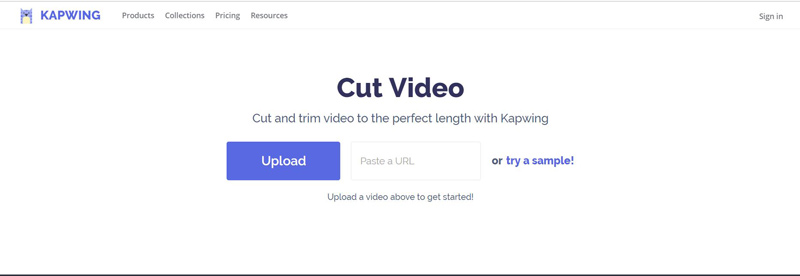
Устройство обрезки видео EZGIF № 4
https://ezgif.com/cut-video
EZGIF Video Cutter - еще один популярный инструмент для обрезки видео, который позволяет бесплатно сокращать длину видео онлайн. Он разработан с плохим интерфейсом. Вы можете легко загрузить свое видео или онлайн-адрес видео для обрезки. Он может обрезать некоторые основные видеоформаты, такие как MP4, WebM, AVI, FLV, MOV и другие. Этот бесплатный онлайн-инструмент для обрезки видео позволяет вам перейти к концу или началу видео, или к обоим, чтобы вырезать клип из середины видео.
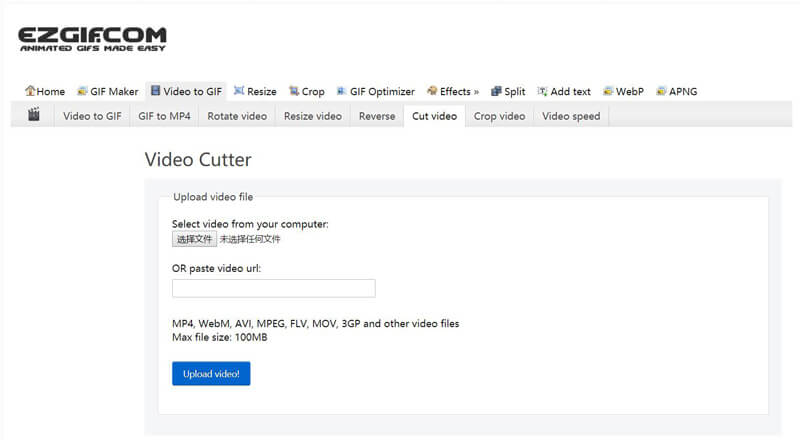
No 5 Wincreator Video Cutter
http://www.wincreator.com/video-cutter
Wincreator Video Cutter - это бесплатный онлайн-инструмент для обрезки видео, который поможет вам разрезать видео на части. Вы можете напрямую перетащить файл туда, чтобы начать работу. Он специально разработан для работы с файлами небольшого размера. Максимальный размер файла - 50 МБ. Поэтому в большинстве случаев вам не разрешается использовать этот видео-триммер из-за ограничения размера.
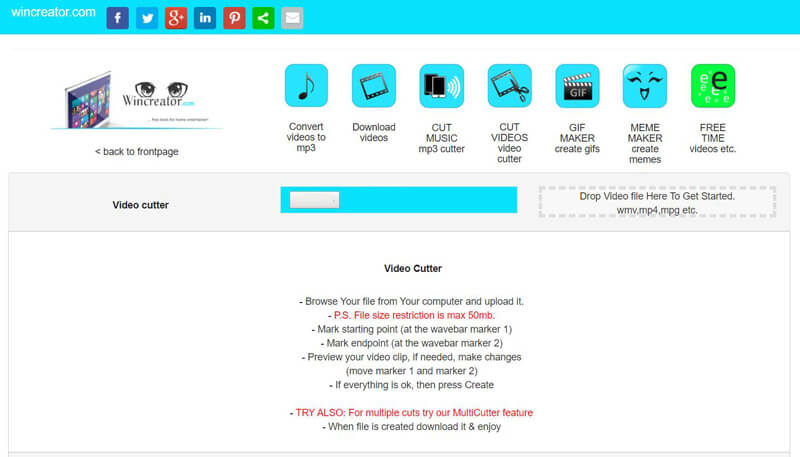
№ 6 Aconvert Online Video Cutter
https://www.aconvert.com/video/split/
Aconvert Online Video Cutter это бесплатное решение для обрезки видео без скачивания. С помощью этого онлайн-триммера видео вы можете импортировать видео размером до 200 МБ. Выберите начальную позицию и продолжительность видео, затем сохраните отредактированное видео. Это по-прежнему большой размер файла, и на сайте есть много других полезных функций, которые помогут редактировать ваше видео.
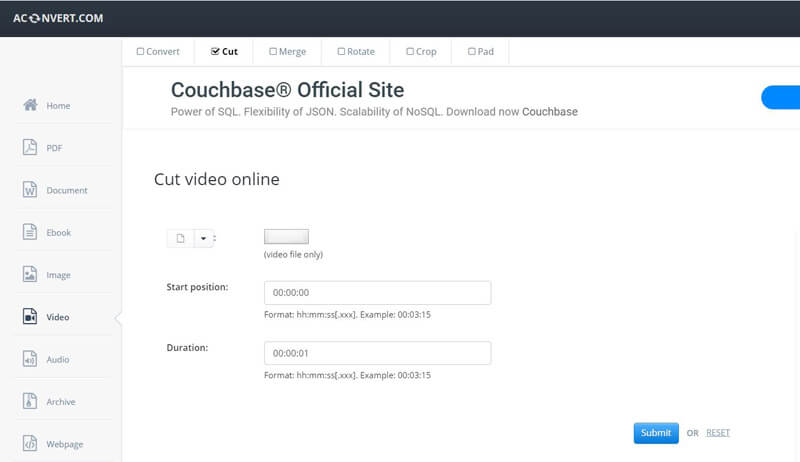
Онлайн-редактор видео № 7 Clipchamp
https://clipchamp.com/en/video-editor
Онлайн-редактор видео Clipchamp это один из видов профессионального инструмента для обрезки видео в браузере. Вам не разрешено скачивать его. Что еще более важно, этот онлайн-триммер и редактор видео не ограничивают размер файла. Помимо всестороннего резака, он предлагает оптимизацию видео и возможности обмена в Интернете. Это не совсем бесплатный инструмент для обрезки видео. Но он позволяет бесплатно вырезать 5 видеороликов в месяц.
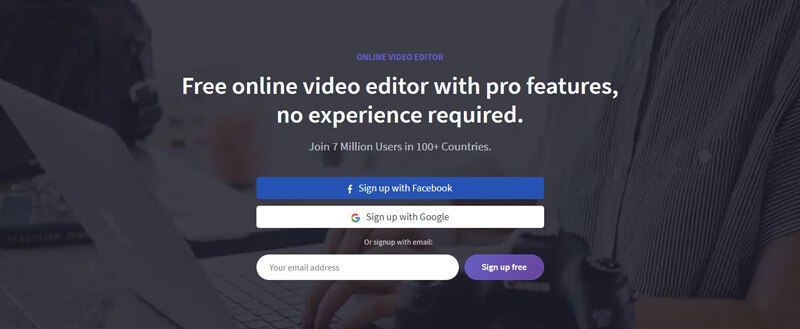
NO.8 WeVideo вырезать видео онлайн
https://www.wevideo.com/
WeVideo предлагает как бесплатные, так и платные версии для вырезания или редактирования видео. Его объем онлайн-хранилища составляет 1 ГБ и поддерживает почти все видеоформаты. Конечно, с этой бесплатной версией вы столкнетесь с некоторыми ограничениями. Этот бесплатный видео-триммер прост в использовании. Но, к сожалению, разрешение отредактированного видео будет ниже 360p. Что еще хуже, экспорт ограничен 15 минутами воспроизведения в месяц. Вам необходимо перейти на платную версию, чтобы получить видео высокого качества.

Вывод
Если у вас длинное видео, вы можете просто разрезать его на части, чтобы работать с ними отдельно. При обрезке видео вам нужно удалить верхнюю и / или хвостовую часть клипа. В этой части показаны 9 отличных приложений для обрезки видео, которые помогут вам обрезать и редактировать видео. Мы рекомендуем мощный Видео конвертер Vidmore чтобы вы могли вырезать видео на ПК с Windows и Mac. Вы можете скачать его бесплатно и попробовать.
Видео-советы
-
Видео резак
-
Видео-плеер
-
Редактировать фон изображения


